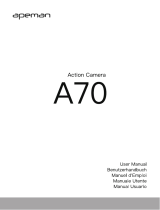Menu réglages
Changement de mode entre Video-, Photo- et paramètre système.
Appuyer sur la touche “POWER” pour allumage, il est en mode veille. Pour entrer dans le réglage
de paramètre, appuyer sur la touche “M”. Puis sur touché “OK” pour choisir les menus
(video/photo/system). Sélectionner votre choix avec les touches “<-/+>” puis “OK” pour
confirmer. Et la touche (M) pour retourner sur le menu précédent.
Réglage video
Appuyer sur la touche “M” pour aller au menu réglage. Sélection réglage Vidéo est
par défaut. Puis les touches “<-/+>” pour choisir l’option et OK pour
confirmation
Résolution: sélectionner 1920*1080 (30 fps) ou 1280*720 (60 fps).
Enregistrement en Loop: Quand l’option est désactivée, la durée des video est limitée à
30 mins. Et l’enregistrement va continuer jusqu’au remplissage de la carte de mémoire.
Quand l’option est sélectionnée, chaque vidéo est limitée à 15 minutes sans arrêt sauf
lorsque vous appuyez sur le bouton enregistrement ou l’appareil est en arrêt. Si la carte
mémoires est pleine. L’action cam va remplacer les anciens fichiers par le dernier
enregistrement.
Datage : Choisissez l’option datage sur le bouton on/off .
Valeur Exposition : Dépendre l’environnement d’enregistrement, sélectionnez
EV-2.1…EV-+0.0…EV-+2.1, etc...
Réglage Menu photo
Press the “M” key to open the settings menu and press OK once to switch to the photo menu. Press
the “<-/+>” key to choose the option to be set up as follows and then press the OK key
to confirm.
Résolution: 2M par défaut.
Simple prise: Avec cette option, l’appareil va prendre une prise à la fois.
Triple prise: avec cette option, l’appareil va prendre trois prise à la fois/
Compte à rebours : Au choix 5s ou 10s, l’appareil va prendre une prise au bout de 5s ou
10s.
En continue: Cette option est de programmer une prise pour chaque 2s, 3s, 5s, 10s, 20s,
30s ou 60s jusqu’au remplissage de la carte de mémoire.
Réglages des paramètres
Pressez sur la touche “M” pour aller au menu de réglage puis sur OK deux fois pour aller sur le
menu de réglage du système. Avec les touches “<-/+>” pour choisir les options de réglages
puis OK pour confirmer.
Le Son : Le son /Allumage/ tonalité du beep /réglage du volume.
Fréquence d’alim : Automatique, 50Hz ou 60Hz.
Fond d’écran: Arrêt d’écran après 1min /3min/5min/jamais.
Auto extinction : Mode extinction après 1min /3min/5min ou jamais.
Date & heure : Régler la date et heure. Appuyer sur la touche “<-/+>” pour
augmenter/baisser ; appuyer sur touche OK pour confirmation automatique de
“Mois/Jour/Année” et “Heure/Minute”.
Langage: Avec la touche “<-/+>” pour choisir le langage; puis OK pour confirmer et
retourner au menu.